处理win10 无法登录到你的账户的方法
大家经常会在安装好系统之后就给电脑设置属于自己的私人密码,这样一来这台电脑就只有自己能够使用了!但是往往在登录账号的时候会出现很多的故障,例如密码框显示不全,密码无法输入,或者是无法登录到你的账户等等情况!今天我们就最后一种无法登录账号的故障来说一说解决的方法!一般伴随着无法登录的提示一定还会提示将账户注销,不注销文件就会丢失!那么遇到这样的情况我们还如何处理呢?
 方法步骤:
方法步骤:1、打开win10电脑之后进入系统的安全模式中去!
2、打开安全模式之后,使用win+x调出系统的超级菜单界面,随后在弹出的选框中选择:命令提示符(管理员)选项。这样一来就能顺利的进入命令提示符界面了。打开之后在输入框中输入以下的命令:
net localgroup administrators 用户名 /add
输入的时候一定要注意一下格式和用户名,若是想新建一个用户名可以输入:
net localgroup administrators win10 /add
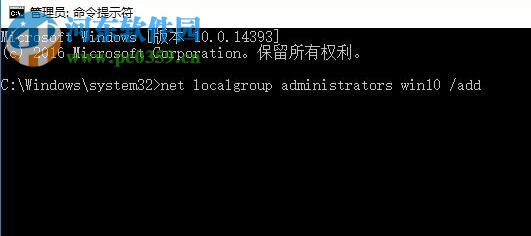
3、接着按下键盘上的win+i按键,调出系统中的设置界面,单击账户中的其他人员按钮!打开之后在右窗格中单击新建的用户名称!
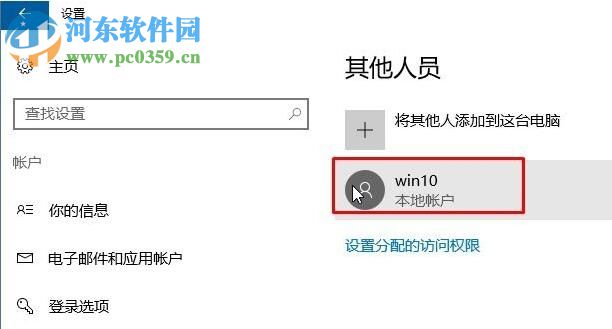
4、打开名称之后在下图所示的区域中单击选择“更改账户类型”选项!
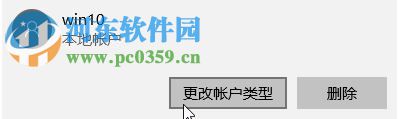
5、随后在出现的账户管理界面中找到“管理员”选项并单击选中它,利用“确定”按钮进行保存!
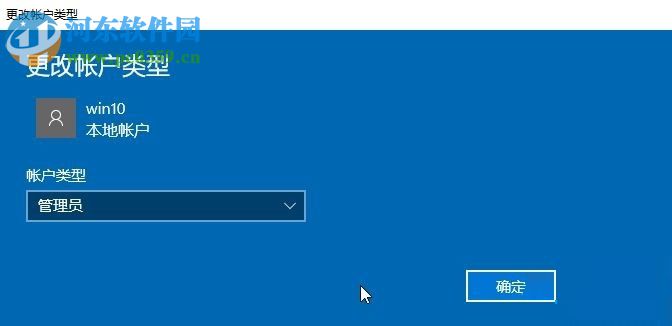
6、完成之后将新建的账户修改权限之后重新开启电脑就可以顺利的进入win10系统啦!
通过上述教程就可以轻松的解决在使用Windows10系统时,被提示“无法登录到你的账户”的问题了,这个教程总的来说过程还是很简单的,不过操作的时候一定要多加仔细,特别是在输入命令提示符的时候,一旦少输或是多输入了空格和符号都是无法成功运行命令的喔!有遇到这个故障的朋友快来试着自己动手处理一下吧!
相关文章:
1. Linux Mint系统怎么卸载程序? Linux卸载不需要应用的技巧2. freebsd 服务器 ARP绑定脚本3. Win11系统搜索不到蓝牙耳机怎么办?Win11搜索不到蓝牙耳机解决方法4. 苹果 macOS 11.7.3 更新导致 Safari 收藏夹图标无法正常显示5. 世界上最流行的操作系统不是Linux或者Windows,而是MINIX6. mac程序没反应怎么办 mac强制关闭程序的方法7. 中兴新支点操作系统全面支持龙芯3A3000 附新特性8. mac系统怎么提取图片中的文字? Mac复制图片上文字的技巧9. grub2引导freebsd详解10. uos如何安装微信? uos系统微信的安装教程

 网公网安备
网公网安备